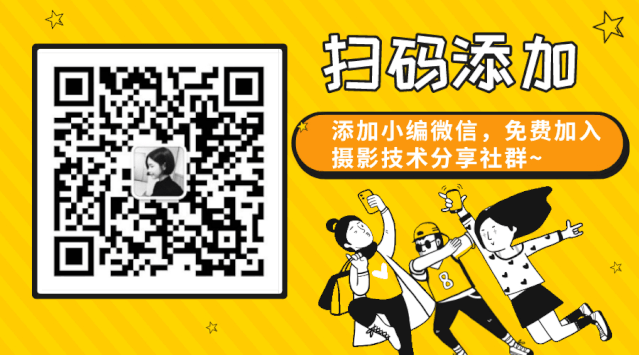当我们接触后期制作的时候,肯定绕不开强大的Photoshop,但是对于没有太多接触PS的新手来说,神马蒙版、画笔工具、钢笔工具、通道等肯定会让人摸不着头脑,更不用说用PS创作。这是一部令人难以置信的大片。
如果你对PS不是很精通,平时只是想玩玩(请多给我点赞)
),不需要专业高冷的Photoshop,我们都有手机就可以玩得开心。
现在就让我们忘掉PS这个炫酷的东西,拿出手机,跟着我一起发挥想象力,制作低成本的“大片”吧。
处理软件:PicsArt(还没下载的请去下载)
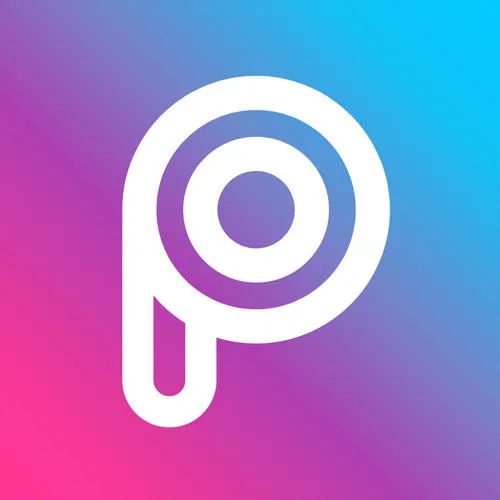
核心点:【剪影】+【贴纸】工具
【剪影】工具用于剪切图片,【贴纸】工具用于修改图片。
教程难度:2星(技术难度低,只要你的想象力足够强,什么都不是问题)
效果对比(点击看大图):


好吧,我们进入操作流程。
1、将原图导入PicsArt,点击界面下方工具栏的【剪影】工具,点击左侧“人物”,让系统自动识别图片中的人物(当然你也可以点击“轮廓”来剪切图片)。
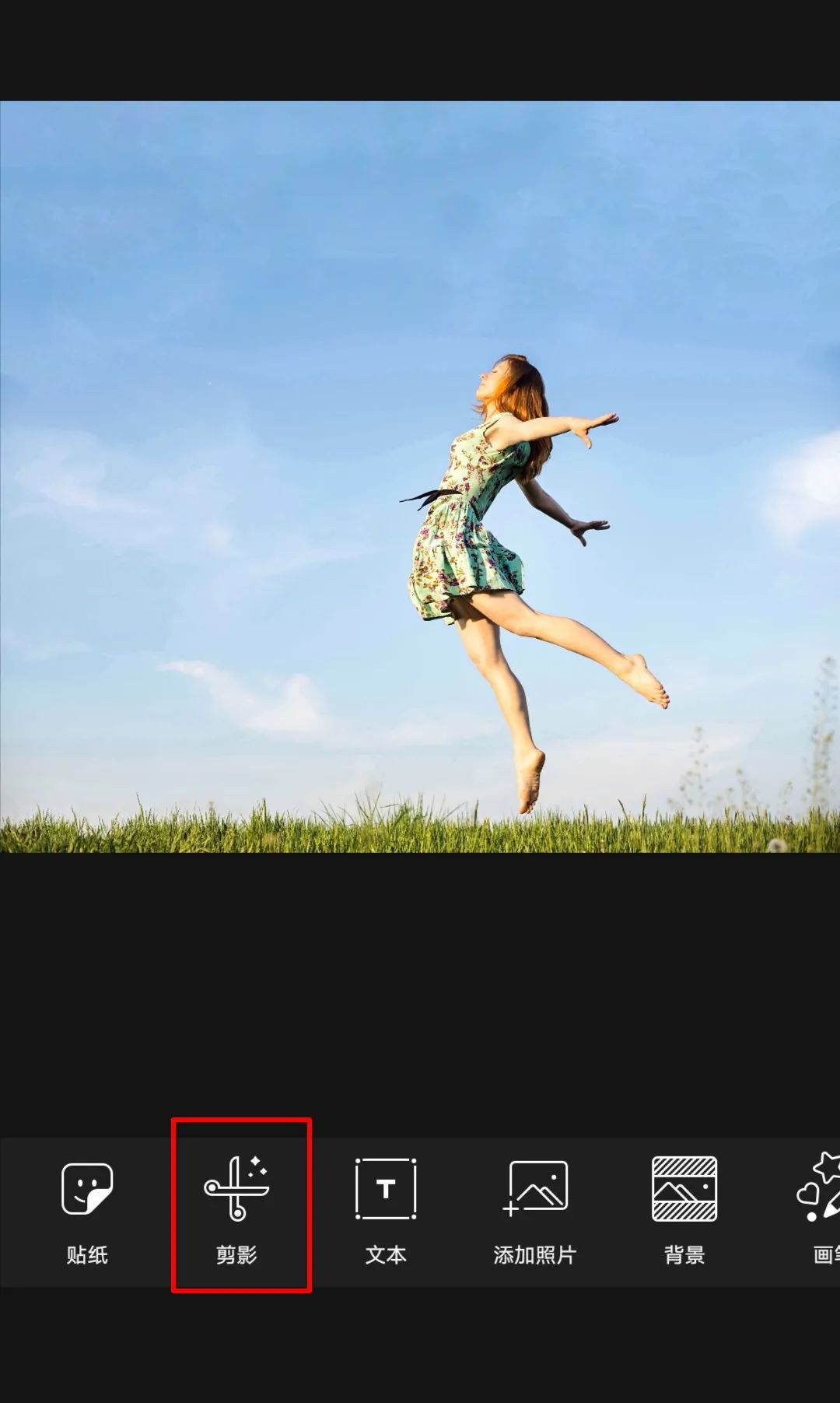
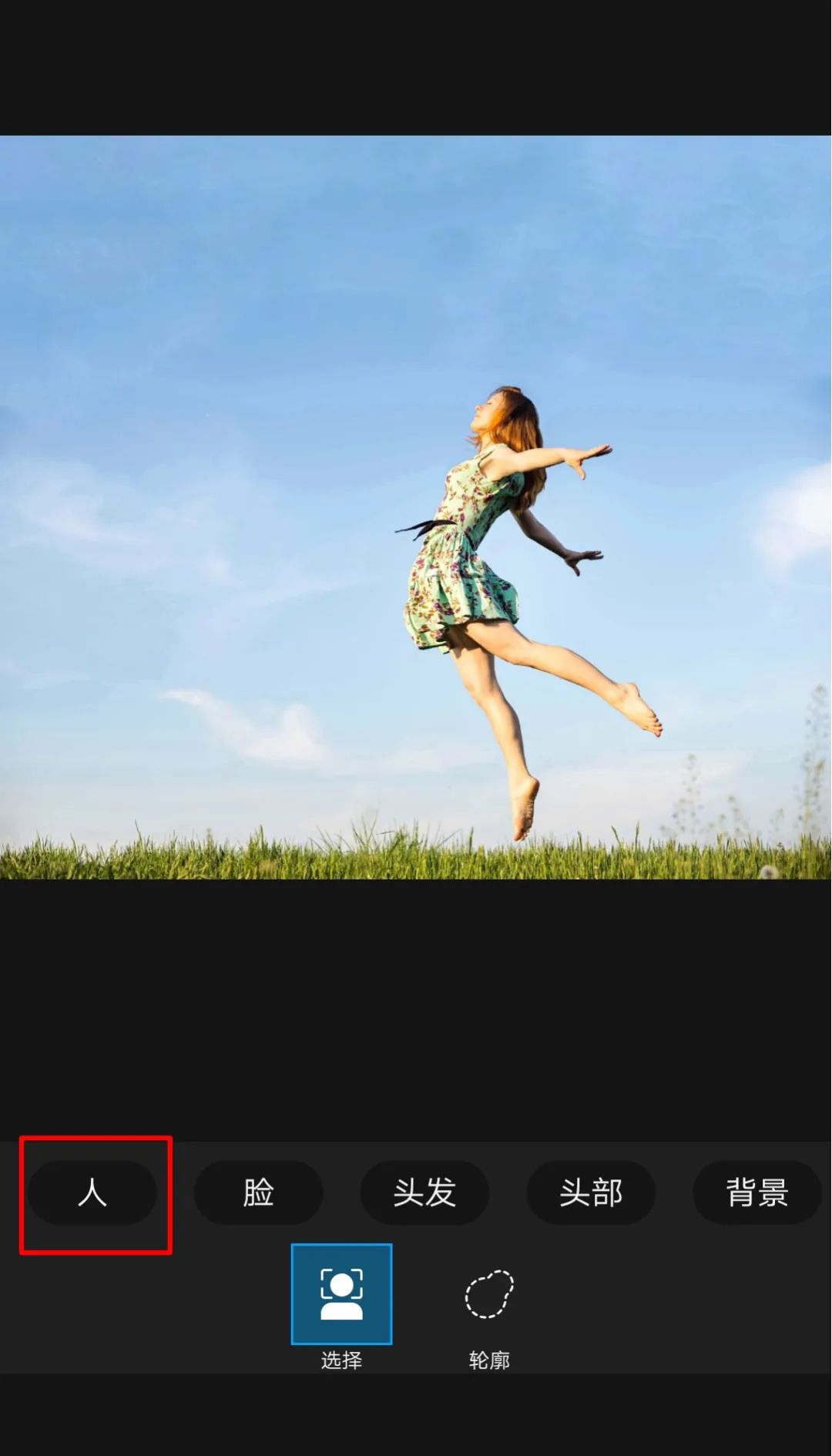
笔记:
① 有些拍照系统无法识别人物(最好选择轮廓明显的拍摄对象),需要手动对图像进行涂抹和剪切。
② PicsArt的【剪影】工具有智能识别功能,但不是很准确,需要我们用手指来应用。
选择“恢复”功能,放大照片,涂抹未抠出的区域手机制作软件教程,然后使用“清除”功能擦除未抠出的区域。

看到这里手机制作软件教程,可能有人会觉得用手机剪切图片很难。照片的缩放级别有限,精细程度不够高。这里我只能说,你要认真仔细,一丝不苟,一丝不苟,发挥到极致就可以了(不要怕麻烦)你可以用PS把图片剪下来然后扔进手机里进行加工。
)
剪切完成后,按右上角的保存按钮即可保存剪切出的字符。

2、继续导入原片,选择【贴纸】工具。
先说一下我的处理思路。正如你所看到的,女孩张开双臂,感觉自己正在向上飞翔。我想顺应潮流,打造一个黑暗的场景:让来自异世界的邪恶之手将女孩拖进去。
所以,我需要的【贴纸】包括:邪恶的手、传送门、异世界的图像。
PicsArt中的【贴纸】包罗万象,应有尽有,而且很多都是免费的。您可以搜索关键词(最好是英文单词)来查找您想要的材料。
例如,我搜索“手”,就会弹出很多关于“手”的图片。
这同样适用于其他材料。
我找到的材料如下:
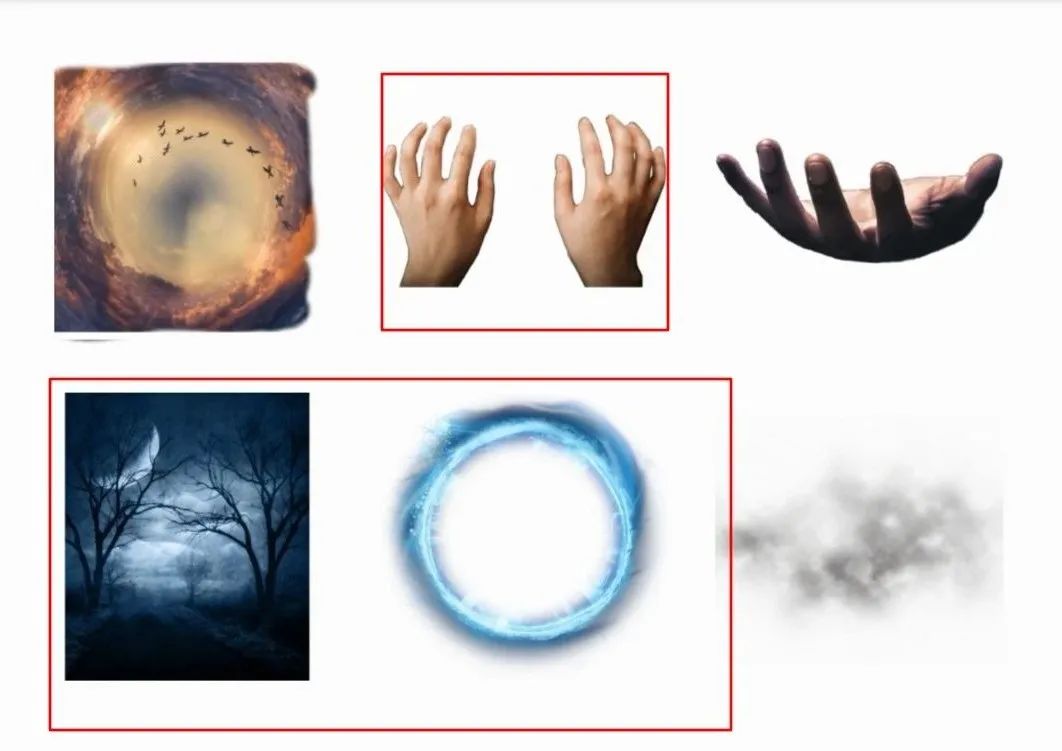
3、将【贴纸】工具合理排列到图片中,注意出现的顺序以及与照片中画面的协调。
①首先贴上“传送门”贴纸。
将传送门放置在合适的位置,选择下方的“阴影”功能,为传送门添加阴影,勾选模糊和不透明度,点击确定。
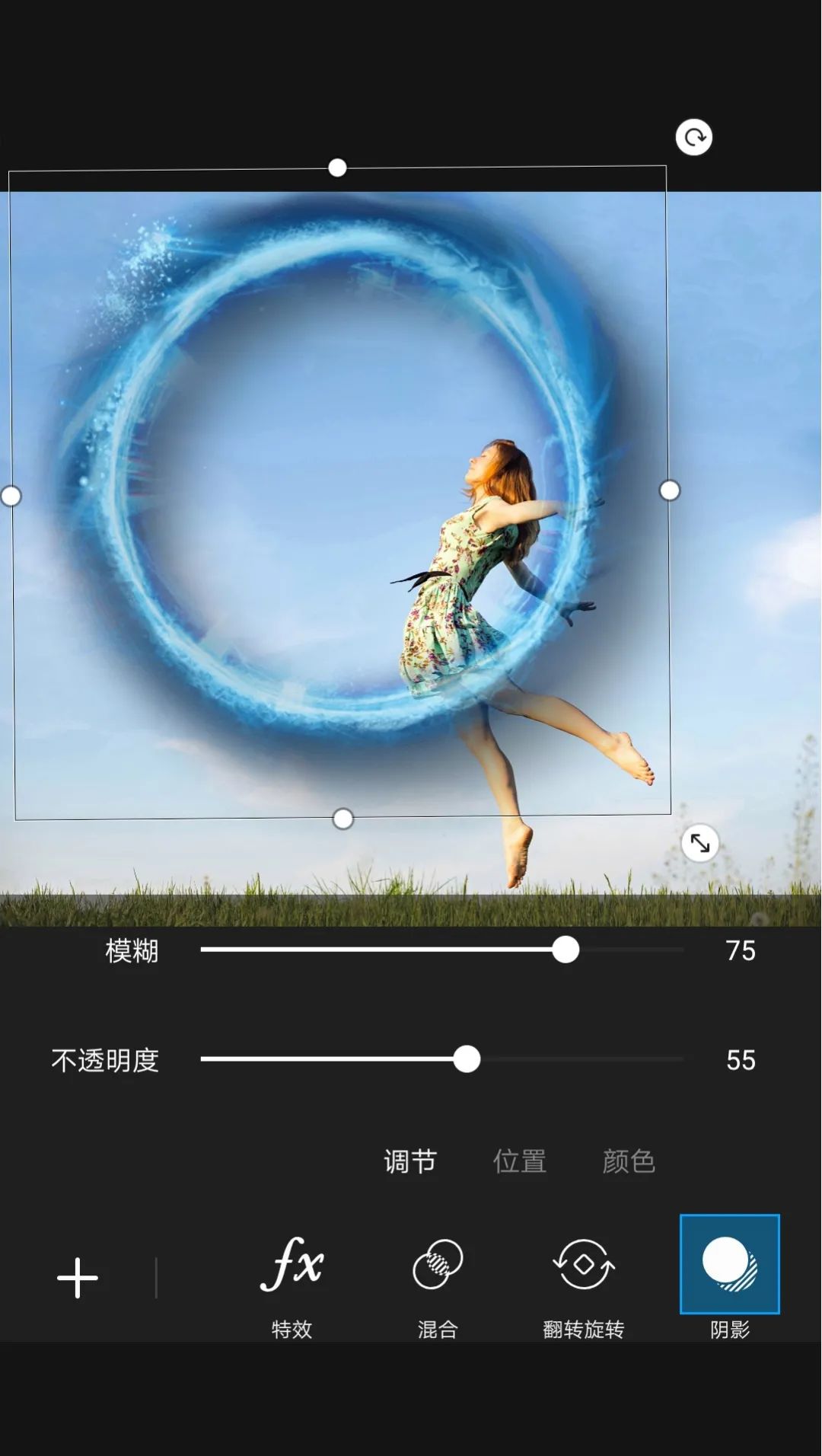
注意,确认的时候不要点击上面的“√”,而是一定要点击框外的屏幕,因为这样我们就可以对贴纸进行修改,比如将贴纸移动到合适的位置,放大或者缩小等。出来,或者设置贴的相关参数等待。
②再贴上“黑暗森林”贴纸,象征另一个世界的黑暗色彩。
你可以亲眼看看另一个世界是什么样子。我想要深色,所以我寻找深色森林材料。
选择【贴纸】工具,将森林贴纸放入传送门中,选择顶部那个看起来像学士帽的,点击“下移”将森林素材嵌入到传送门中,然后使用旁边的橡皮擦工具它将剩余的贴纸移动到门户中。消灭。
具体操作如下:

同样,返回后,不要点击右上角的“√”,直接点击框外的屏幕即可。
③然后贴上“邪恶之手”贴纸。
选择“手”贴纸,将其拖入,并为“手”添加阴影。可以减少模糊,使其看起来更暗;
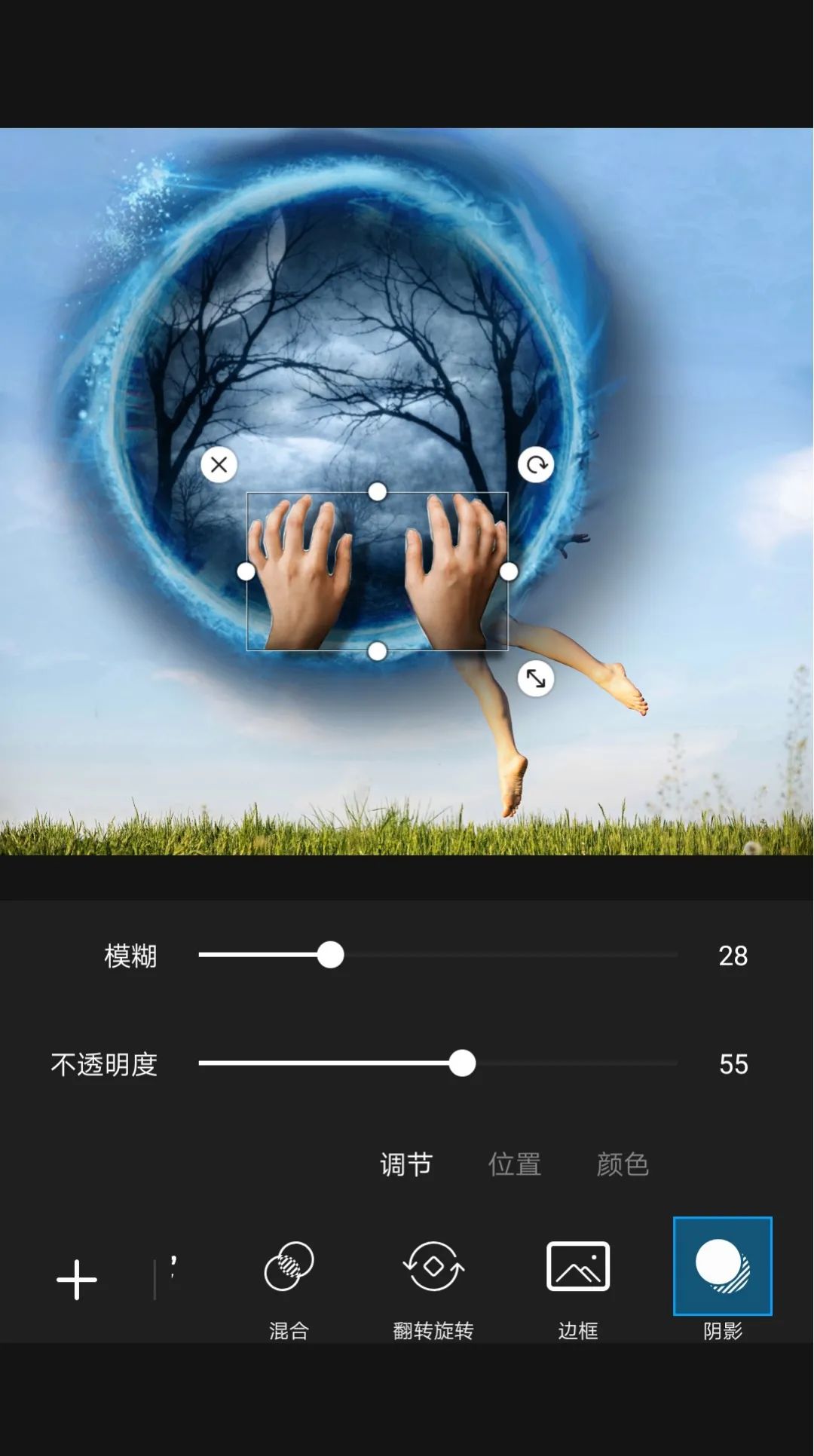
旋转手的方向和角度,并将其拉长和加粗,使其看起来险恶,就像从门户中伸出来一样。
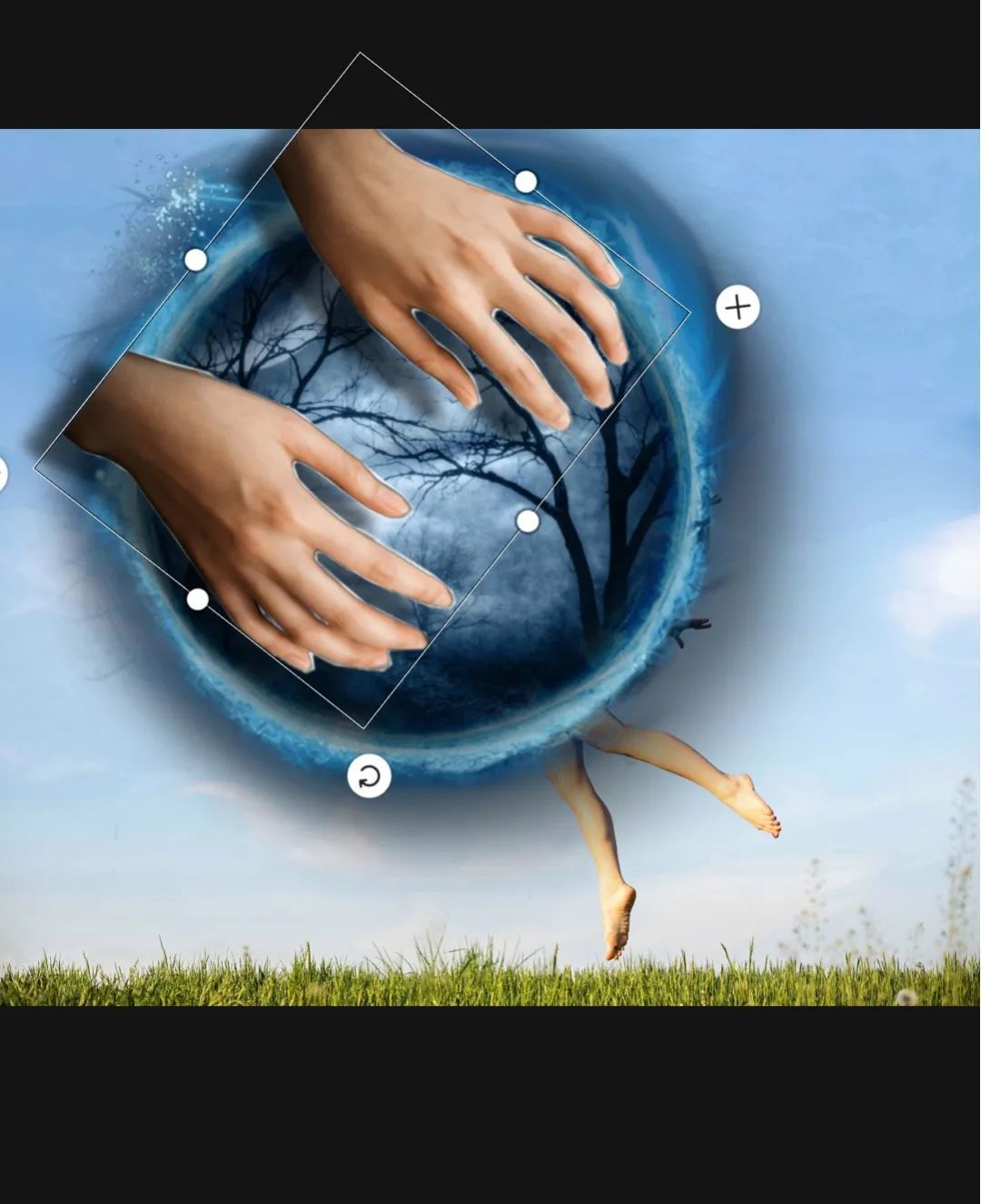
在“调整”功能中选择“色调”并更改手的颜色。这里我把它变成绿色。
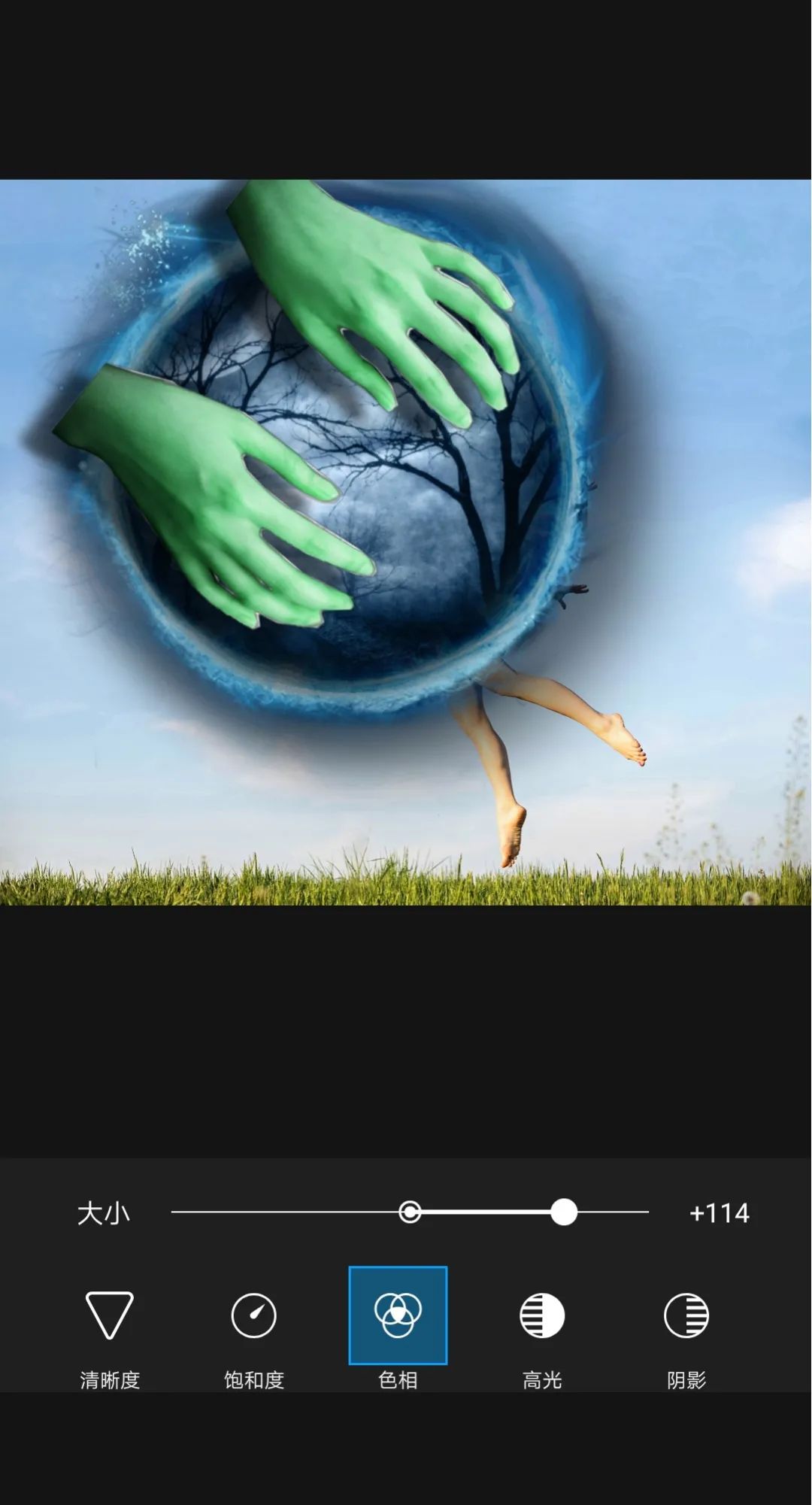
使用橡皮擦工具擦除门户区域之外的手。
④最后,重新导入剪切出的人物图像,并确保其与背景图像中的人物完全融合。

4.完成前三步后,效果就基本出来了。让我们应用一个滤镜,让图片看起来更自然。选择【特效】-【魔法】工具。这里我使用Whitie Ice并适当调亮一些数值。 ,您还可以尝试其他艺术滤镜。
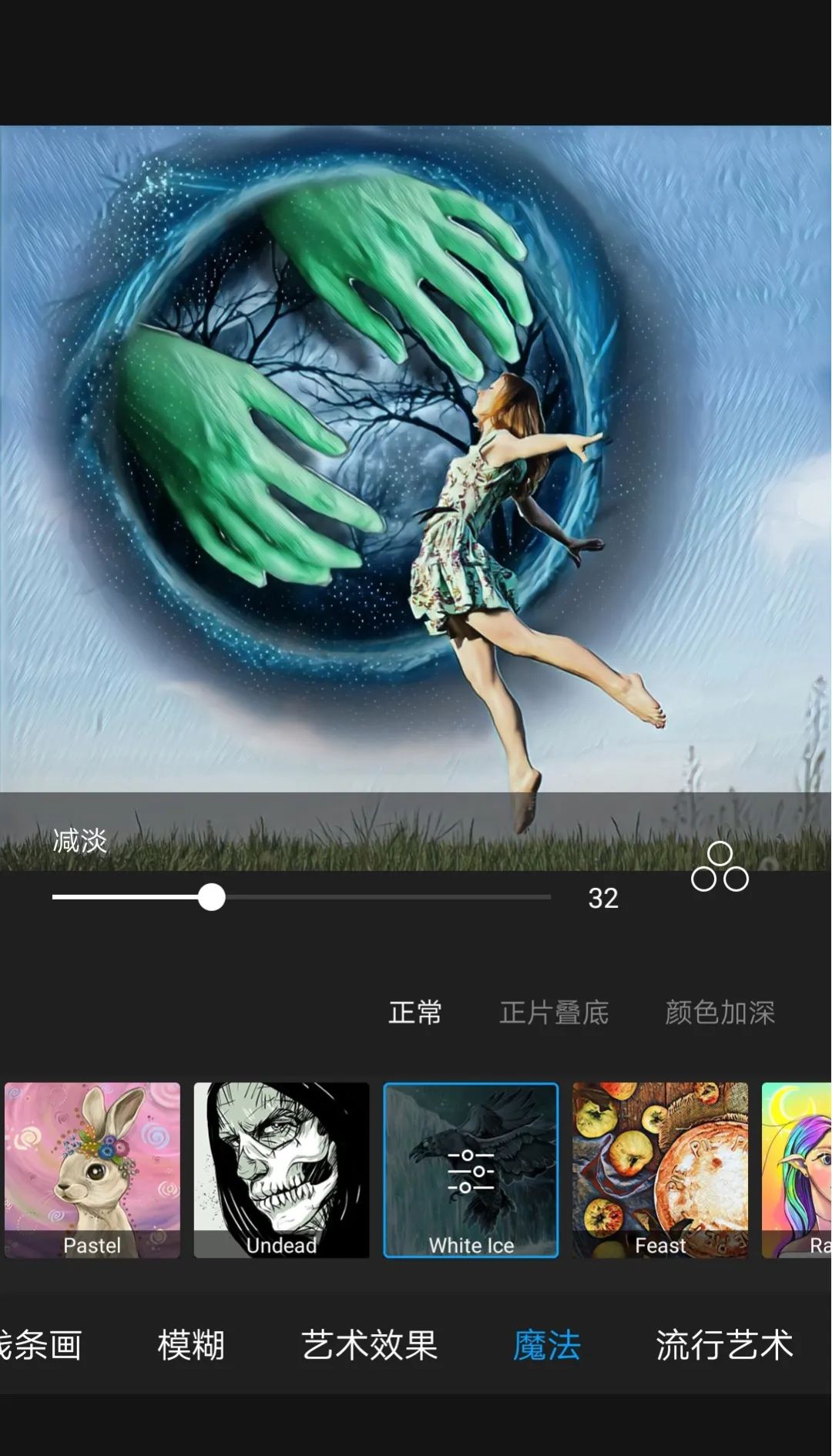
然后进行整体调整,例如增加对比度,改变色调、高光、阴影或色温等。这些参数因人而异,不再解释。
看看最终的结果:

以上就是关于如何在手机上打造想象中的“大片”的实用教程分享。教程很仓促,而且有点粗糙。我们希望您能理解。另外,本文仅提供思路。可以多发挥想象力,玩出不一样的感觉~